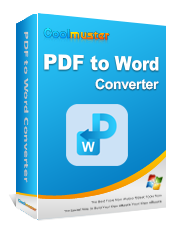Da PDF a Pages: semplifica il processo di modifica dei documenti

È abbastanza semplice salvare iWork Pages in formato PDF grazie alla capacità di conversione integrata offerta da Apple iWork Pages stesso. Ma che dire della conversione inversa? Bene, non puoi convertire direttamente i documenti PDF in Pages a meno che tu non attinga al supporto di uno strumento PDF di terze parti. Questo articolo illustra sia Mac che Windows utenti che desiderano convertire PDF in formato Pages ma non sanno come fare.
Preparazione. Installa ed esegui il convertitore da PDF a pagine
Se non hai idea di come scegliere il miglior convertitore da PDF a Pagine, puoi provare il nostro consiglio: Coolmuster PDF to Word Converter. È appositamente progettato per convertire PDF in documenti Word di alta qualità in soli 2 passaggi. Se hai fretta, puoi anche aggiungere una serie di file PDF e convertirli nel formato Word di Pages in batch. Basta scaricare e installare la versione giusta per il tuo computer.
Leggi anche:
Come convertire Mobi in PDF su Mac e Windows
Come convertire PDF in foglio di calcolo Microsoft Exel
3 soluzioni per convertire PDF in presentazioni Powerpoint
Passaggio 1: carica i file PDF
Imposteremo Mac versione come esempio. Dopo aver installato il software, fare doppio clic sull'icona di avvio rapido sul desktop per avviare il convertitore da PDF a pagine per Mac. Trascina e rilascia i file PDF nell'app oppure puoi fare clic su "Aggiungi file" per sfogliare e importare i file PDF nel programma.

Passaggio 2: impostare le uscite (facoltativo)
Il software è appositamente progettato per convertire PDF nel formato compatibile di Pages, Word, in modo da non dover impostare il formato di output. Basta selezionare una cartella di output in cui si desidera salvare i documenti Word convertiti. È inoltre possibile impostare l'intervallo di pagine e i numeri di pagina PDF per eseguire la conversione parziale, se necessario.

Passaggio 3: converti PDF in pagine
Fai clic sul pulsante "Start" per convertire PDF in iWork Pages. Ci sarà una barra di avanzamento che ti dirà come sta andando la conversione. Al termine della conversione, puoi aprire direttamente i documenti Word convertiti con iWork Pages.
In conclusione, mentre la conversione di iWork Pages in PDF è semplice con la funzione di conversione integrata, la conversione di PDF in Pages richiede uno strumento di terze parti. Coolmuster PDF to Word Converter offre una soluzione efficiente per Mac e Windows utenti. Seguendo una guida passo passo, puoi convertire facilmente i file PDF in formato Pages e aprirli direttamente in iWork Pages. Esplora altri articoli per convertire PDF in diversi formati su Mac OS X e scopri il modo migliore per convertire i file PDF.
Articoli Correlati: